大家好!这篇文章主要是给大家详细描述关于“换IP地址的软件”的核心内容以及“怎么换电脑的ip”的相关信息, 希望对您有所帮助, 请往下看 。
【换IP地址的软件 怎么换电脑的ip】Windows10以上电脑系统修改IP地址的常规方法:鼠标点击桌面屏幕右下角的“小电脑”图标, 然后依次打开“网络和Internet设置”→“以太网”→“网络”→“编辑”→“保存” 。 频繁切换IP地址的话会显得非常的麻烦, 难道就没有一款便捷的IP切换工具吗?
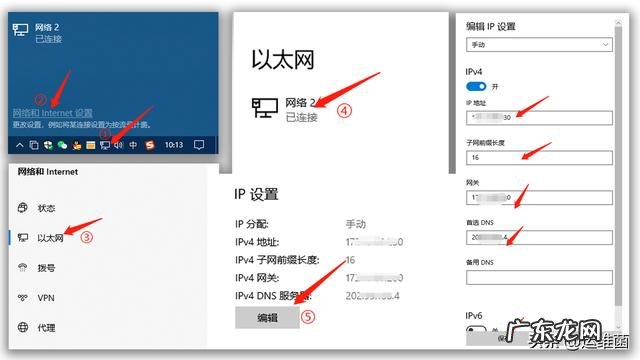
文章插图
答案是肯定的, @运维菌还真的在网上找到了一款IP地址切换APP, 经测试用起来还比较便捷, 只需提前把IP地址编辑保存好 。 后期随便切换姐可以了, 比起在电脑上按照步骤修改IP地址, 这款工具明显效率提升了很高 。 下面我们就一起来看一看如何设置吧 。
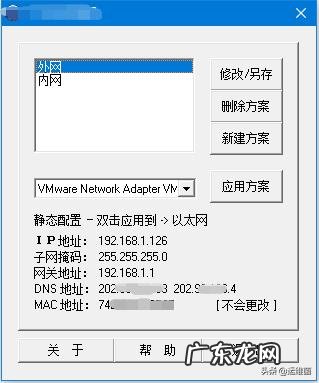
文章插图
IP地址切换软件:设置首先在键盘上按一下“WIN+R”组合键, 弹出的运行窗口中输入“cmd”并点击“确定” 。

文章插图
在弹出的命令窗口中输入ipconfig并敲击回车键 。 在下面的“以太网适配器 以太网”中记下“IPV4地址”和“默认网关”右侧的一串数字代码(如下图) 。
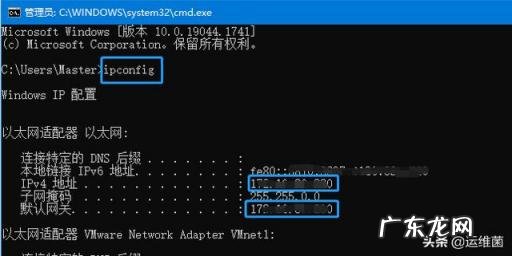
文章插图
打开IP地址切换工具, 使用鼠标左击右方的“新建方案” 。
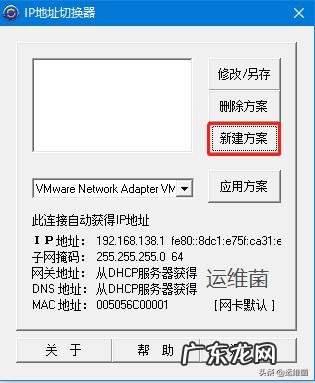
文章插图
“IP地址”这里选择“使用下面的IP地址”, 输入当前网络的IP地址和子网掩码(详情参考cmd命令图中的IPV4地址), 打开“默认连接”这一项的下拉菜单并选择“以太网”, 点击“保存” 。
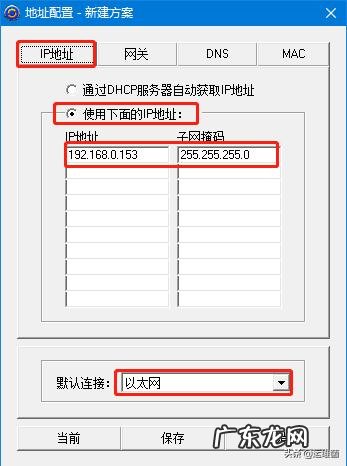
文章插图
“网关”这里手动输入当前网络的网关地址 。 (网关地址参照cmd命令图中的默认网关)
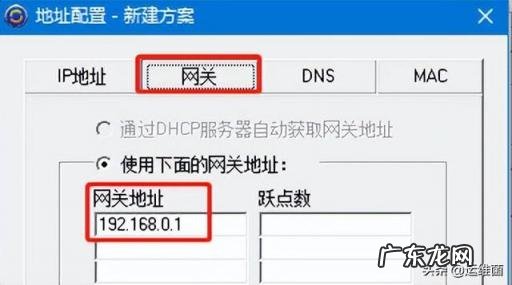
文章插图
“DNS”和“MAC”默认不用管, 最后点击“保存”, 输入方案名即可 。

文章插图
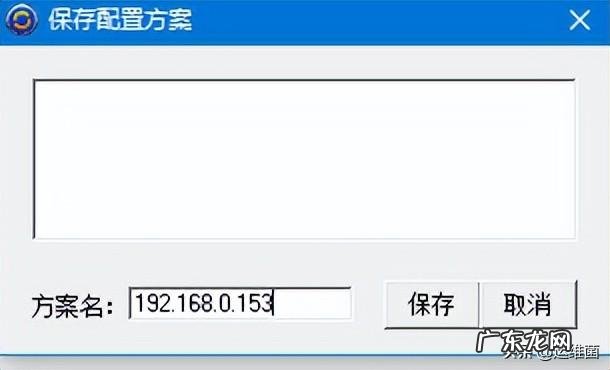
文章插图
按照上述的步骤重新建立另外一条IP地址(如下图所示)
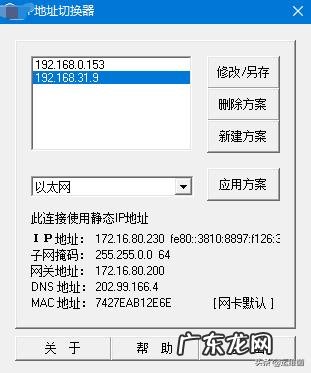
文章插图
IP地址切换软件:使用
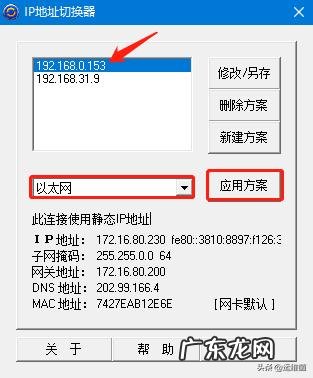
文章插图
按照上图标记, 选择任意一条IP方案, 选择“以太网”然后点击“应用方案”即可 。
以上内容就是关于换IP地址的软件和怎么换电脑的ip的全部内容, 是由小编认真整理编辑的, 如果对您有帮助请收藏转发...感谢支持!
- 无趣男人的5大表现 无趣的男人的表现
- 三合风水地理来龙 风水的龙是什么
- 怎么避免口舌是非之人 口舌是非多的风水
- 风水中的官位如何确定 风水中临官峰在什么位置
- 孕妇用的高端护肤品 孕妇专用护肤品有哪些
- 常喝牛奶有啥好处和坏处 喝牛奶的好处和坏处分别是什么
- 苯丙酮尿症是什么症状 苯丙酮尿症的症状有哪些
- 生理盐水敷脸的用法 生理盐水敷脸的正确使用方法
- 喝豆浆的好处和坏处 豆浆的好处和功效
- 张超个人资料简介 演员张超家庭背景
特别声明:本站内容均来自网友提供或互联网,仅供参考,请勿用于商业和其他非法用途。如果侵犯了您的权益请与我们联系,我们将在24小时内删除。
